El tutorial más completo y sencillo, que enseña como instalar y configurar el programa Virtual Music Jukebox.
Instalación del programa Virtual Music Jukebox
La instalación de Virtual Music Jukebox es muy sencilla. Lo primero es descargar el instalador de Internet, de la pagina virtualmusicjukebox.com. Luego de descargar el programa de Internet, extraiga los archivos en su disco duro, busque la carpeta y haga doble clic en el archivo jukebox9_setup.exe.

La primera pantalla que aparece es el cuadro de diálogo de confirmación, para iniciar la instalación del VMJ. Haga clic en Si (Yes). Luego se ve la ventana de carga que dice:

“por favor, espere mientras que InstallShield extrae los archivos que instalar esta aplicación”.
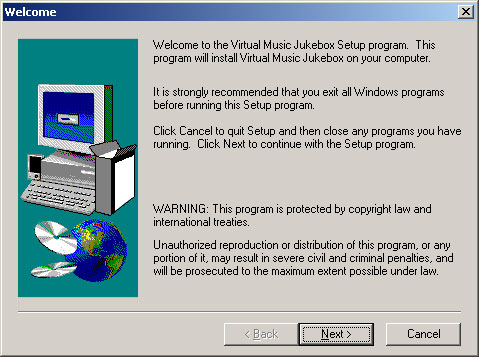
La siguiente ventana es de bienvenida. En ella se recomienda cerrar todos los programas mientras se instala el VMJ y se recuerda que este programa está protegido por los derechos de autor.

El siguiente paso consiste en leer el contrato de licencia para usuarios finales, por favor revise y si usted acepta todos los términos, de ser así, haga clic en Sí (Yes).

Se da la opción de elegir el directorio de instalación. Se recomienda no cambiar el destino de los archivos, a menos que usted sea un usuario avanzado. Haga clic en siguiente.

La siguiente pantalla muestra la carpeta de programa en donde serán instalados los accesos directos, que le permiten ejecutar el programa y las aplicaciones a través del menú de inicio. Seleccione la carpeta de programa y haga clic en siguiente (Next).
.

El siguiente cuadro muestra el progreso al descomprimir y copiar archivos del programa en su computador.

Después de ser instalados los archivos del programa VMJ en su computador, el programa le pedirá que reinicie el equipo. Si recibe este mensaje, por favor hágalo antes de iniciar VMJ. De lo contrario haga clic en Finalizar, para completar el proceso de instalación.

El software está listo para usar. Si ha registrado el programa, ingrese su código de registro y haga clic en Registro. Si aún no tiene su código de programa, haga clic en cerrar, para iniciar la versión de prueba limitada que tiene una duración de 15 días. La versión registrada completa le permitirá trabajar con todos los álbumes que se carga en la biblioteca de música y por tiempo ilimitado. Puede adquirir la licencia en la pagina oficial virtualmusicjukebox.com
Organización de la música
Virtual Jukebox requiere que todos los archivos se almacenan en una estructura de directorios en particular. Todos los archivos deben ser nombrados con el título de la pista completa. El archivo debe ser colocado en un directorio que con el nombre del álbum. La carpeta del álbum debe estar ubicada en otra carpeta que lleva por nombre el artista o el nombre del grupo musical. Por ejemplo:
información de la Música:
Grupo musical: Los tigres del norte
Álbum: 16 Zarpazos
Pista: La Camioneta Gris
Ubicación del archivo musical:
C: \ Música \ Los tigres del norte \ 16 Zarpazos \ La Camioneta Gris.mp3
Una gran característica del VMJ, es la de escanear el disco duro, buscando todos los archivos de vídeo y/o música, para luego organizar los archivos automáticamente en el formato anteriormente descrito. Para utilizar esta función, seleccione la opción Organizar los archivos de música (Organize music files), en el menú (options) y siga las instrucciones en pantalla.

Paso 1 – Seleccione el directorio de destino. Especifique el directorio raíz en donde se almacenarán las carpetas con los archivos de música y videos. Haga clic en Siguiente (Next).

Paso 2 – Seleccione el directorio de origen. Especifique el directorio en donde se encuentran los archivos de música y videos, que serán reubicados. Haga clic en Siguiente (Next).

Paso 3 – Mover o copiar los archivos de audio y vídeo. Escoja si desea copiar o mover los archivos. Virtual Music Jukebox creará automáticamente el álbum necesario y la carpeta de artista en la ubicación específica. Una copia de los archivos de música se colocará en los directorios correspondientes.

Paso 4 – Los archivos de música van a ser organizados para ser utilizados por Virtual Music Jukebox. Este Proceso puede tardar varios minutos en completarse. Presione el botón Iniciar (Start).
Nota: Todos los archivos de las carátulas o portadas del álbum, también se deben encontrar en la carpeta del álbum correspondiente.
Cómo configurar la biblioteca de música
1) En primer lugar, en la barra de menú superior, haga clic en Opciones (Options), a continuación, elija la opción biblioteca de música (Music Library).

2) Para crear una nueva biblioteca, haga clic en Nueva Librería (New library). Con clic derecho elija renombrar (Rename) yescriba un nombre para la Biblioteca de Música. Luego de clic en propiedades y en el menú desplegable elija la opción ordenar por número de álbumes (Top Sort Albums by album number).

3) Ahora haga clic en el botón examinar (Browse) y a continuación, diríjase al directorio que almacena los videos y canciones. Seleccione la carpeta principal que contiene todas las carpetas con sus archivos musicales y haga clic en Aceptar.
4) Presione el botón Buscar (Search) y espere unos minutos. Después de que carguen todas las carpetas de música, puede optar por añadir cada álbum a la vez o simplemente puede elegir Seleccionar todo.
5) Haga clic en adicionar álbumes (Add Albums), espere un momento, luego presione Aceptar y listo para comenzar a utilizar VMJ.
7) Si desea crear una biblioteca de música adicional, siga los mismos pasos anteriores.
8) Si tiene que modificar un archivo de música, haga clic en el botón de la carpeta correspondiente a su necesidad. A continuación, siga los pasos de igual manera que los de arriba.
Ahora veremos la ventana de (opciones).
Temas relacionados: Tutorial Central rockola Instalación de los videos Manual Vrockola Manual SK Jukebox
